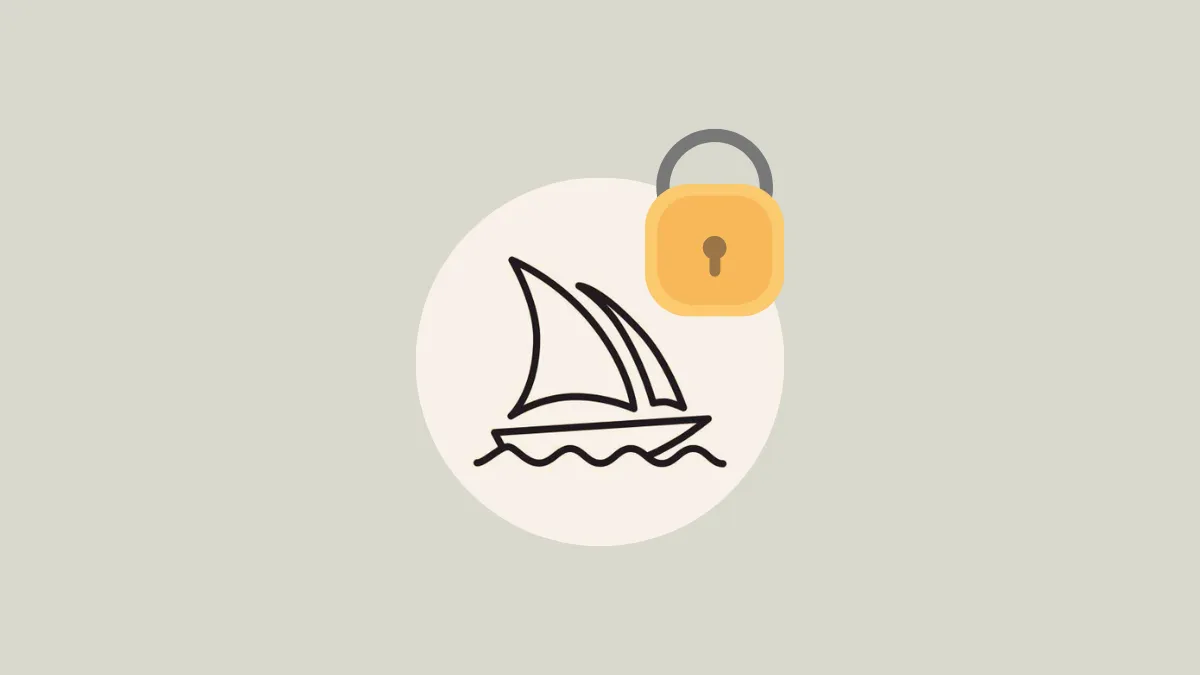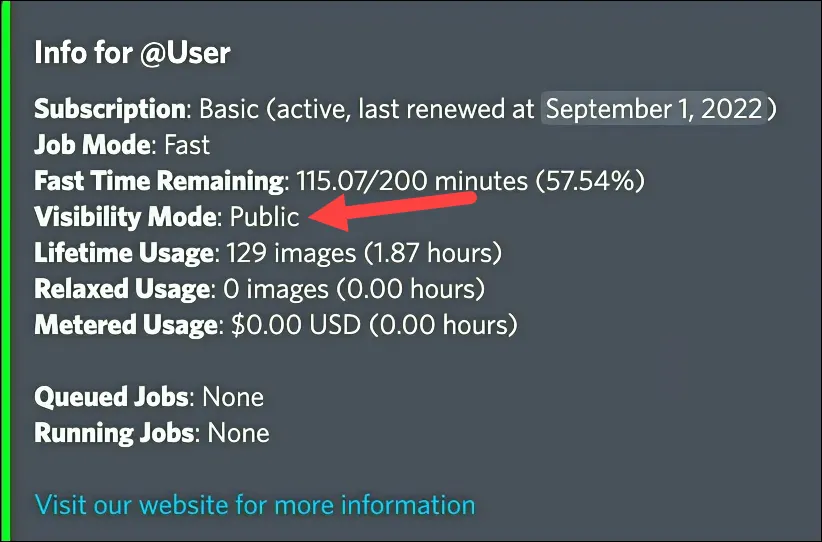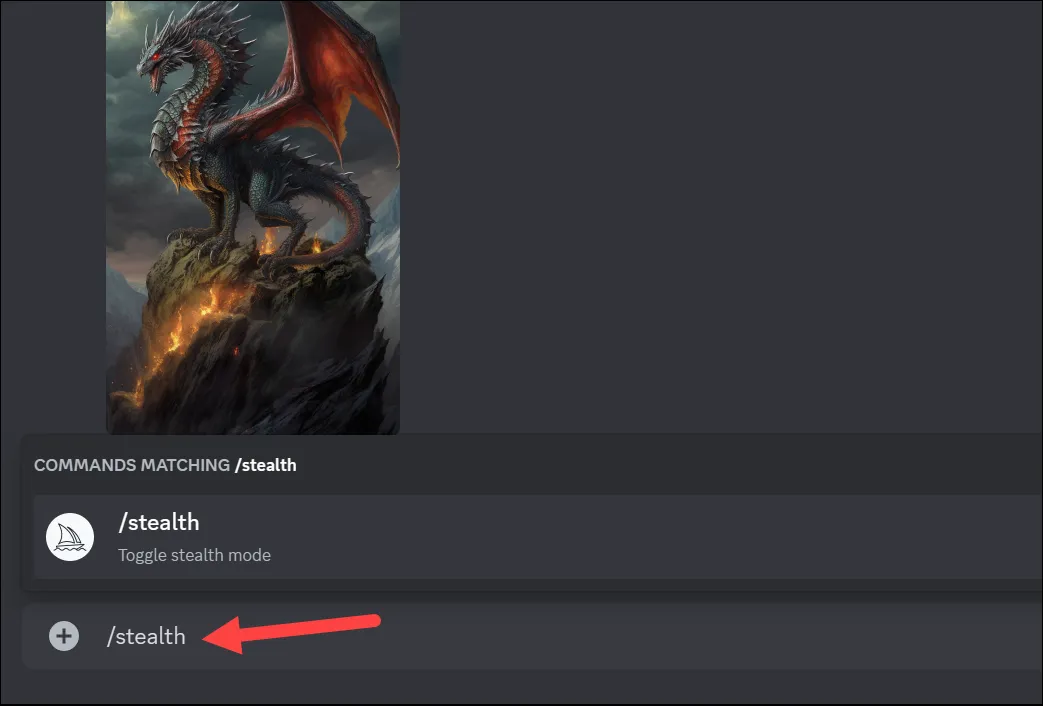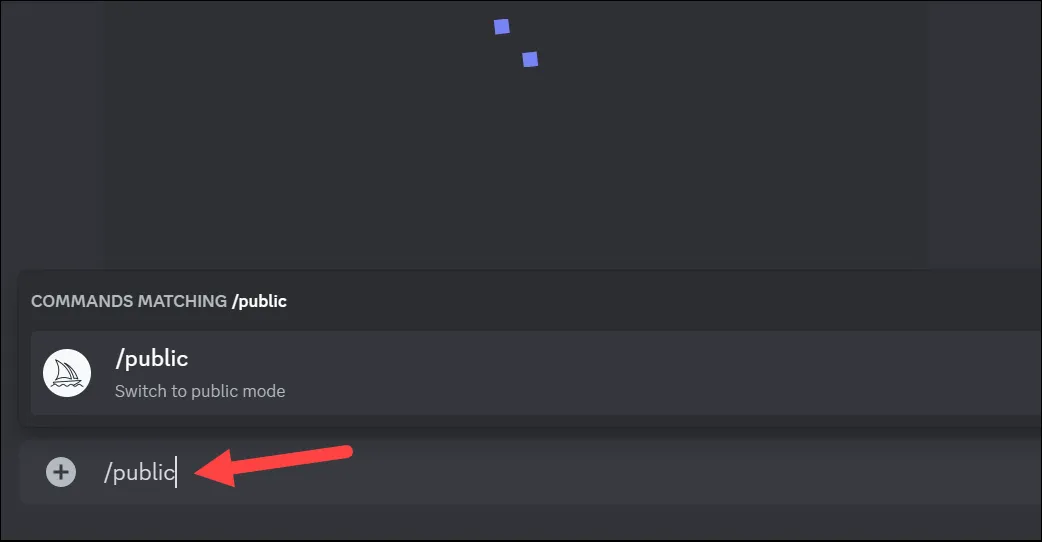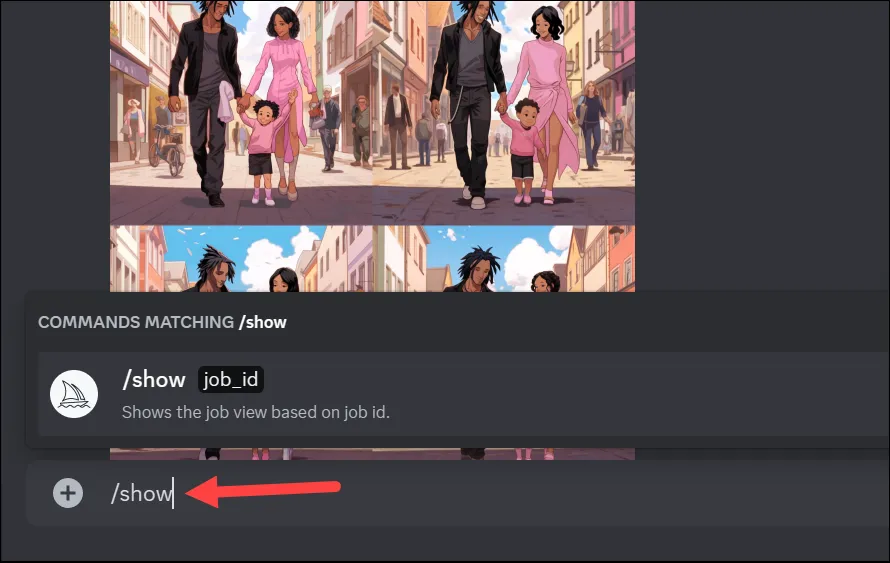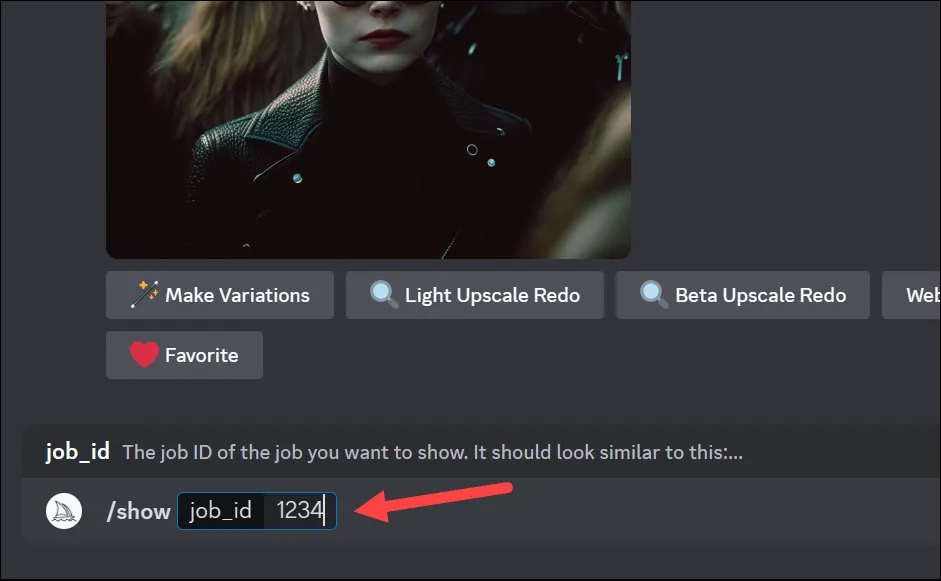স্টিলথ মোড আপনাকে মিডজার্নি ব্যক্তিগতভাবে ব্যবহার করতে দেয়!
মিডজার্নি হল একটি শক্তিশালী এআই ইমেজ জেনারেশন টুল যা টেক্সট প্রম্পট বা নমুনা ইমেজ থেকে অত্যাশ্চর্য ছবি তৈরি করতে পারে। এটি জেনারেটিভ এআই এর ক্ষেত্রে তার আধিপত্য প্রতিষ্ঠা করেছে এবং অনেকে বিশ্বাস করে যে এটি তার প্রতিযোগীদের থেকে অনেক ভালো।
যাইহোক, ডিফল্টরূপে, মিডজার্নিতে তৈরি সমস্ত ছবি সর্বজনীনভাবে দৃশ্যমান। এটি ডিজাইন দ্বারা, কারণ প্রকল্পের পিছনের লোকেরা একটি ভার্চুয়াল উন্মুক্ত সম্প্রদায় তৈরি করতে চায় যার ফোকাস অন্বেষণ এবং মজার উপর। তবে এটি এমন ব্যবহারকারীদের জন্য একটি সমস্যা হতে পারে যারা ব্যক্তিগত প্রকল্পের জন্য টুলটি ব্যবহার করতে চান বা চান না যে তাদের ফটো অন্যরা দেখুক।
চিন্তা করো না. ব্যক্তিগতভাবে Midjourney ব্যবহার করার একটি উপায় আছে. এটি স্টিলথ মোড নামে পরিচিত এবং এটি ব্যবহার করা অবিশ্বাস্যভাবে সহজ। আপনার যা জানা দরকার তা এখানে।
স্টিলথ মোড কি
ডিফল্টরূপে, আপনি Midjourney দিয়ে যে ছবিগুলি তৈরি করেন তা সর্বজনীন৷ এমনকি আপনি যদি সেগুলিকে একটি ব্যক্তিগত ডিসকর্ড সার্ভারে বা সরাসরি বার্তাগুলিতে তৈরি করেন তবে সেগুলি মিডজার্নিতে আপনার গ্যালারিতে উপলব্ধ এবং এটি সর্বজনীন৷
স্টিলথ মোড হল একটি প্রিমিয়াম বৈশিষ্ট্য যা আপনাকে পাবলিক গ্যালারি থেকে আপনার ছবি লুকিয়ে রাখতে দেয়৷ যাইহোক, এই মোডটি শুধুমাত্র একটি "প্রো" সাবস্ক্রিপশনের সাথে উপলব্ধ, যা মিডজার্নি অফার করে সর্বোচ্চ মডেল। Pro প্ল্যানের প্রতি মাসে বিল হলে প্রতি মাসে $60 বা বার্ষিক বিল হলে প্রতি মাসে $48 খরচ হয়।
কীভাবে ছদ্মবেশী মোড ব্যবহার করবেন
আপনি যে কোনো সময় ব্যবহার করে আপনার দৃষ্টি স্থিতি পরীক্ষা করতে পারেন /infoডিসকর্ড কমান্ড।
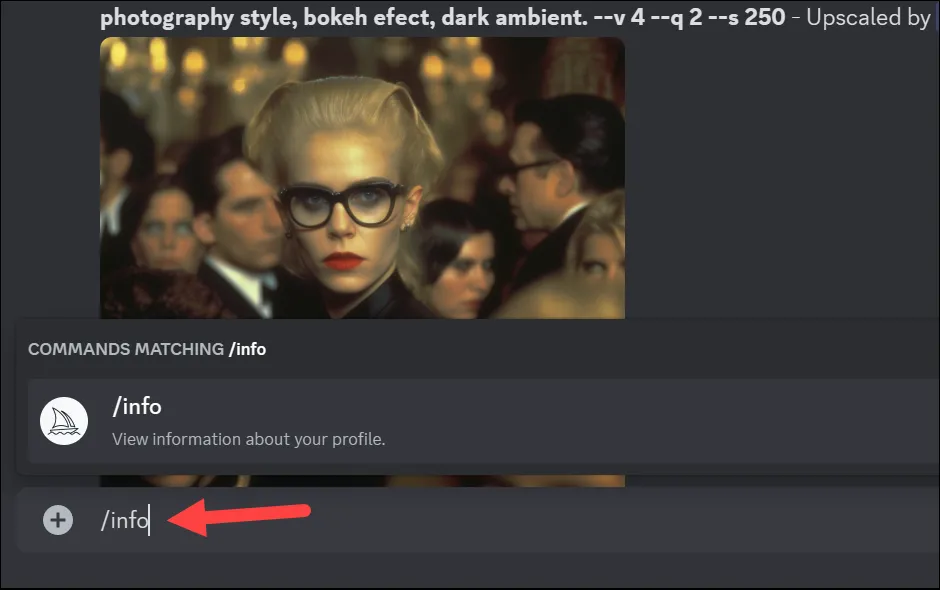
দৃশ্যমানতা মোড সর্বজনীন হলে, আপনার প্রজন্মের ফটোগুলি প্রত্যেকের কাছে দৃশ্যমান হবে৷
স্টিলথ মোডে স্যুইচ করতে, কমান্ডটি টাইপ করুন /stealthযেকোনো ডিসকর্ড চ্যানেলে যেখানে আপনি দৃশ্যমানতা পরিবর্তন করতে মিডজার্নি বট ব্যবহার করতে পারেন।
তুমি ব্যবহার করতে পার /publicসাধারণ মোডে ফিরে যাওয়ার নির্দেশ।
স্টিলথ মোডে তৈরি করা ছবিগুলি আপনার মিডজার্নি গ্যালারিতে দৃশ্যমান নয়৷ সুতরাং, ছবিগুলি ডাউনলোড করতে ভুলবেন না, কারণ আপনি পরে গ্যালারি থেকে সেগুলি অ্যাক্সেস করতে পারবেন না৷
এছাড়াও, ডিসকর্ডে আপনি কীভাবে বা বরং কোথায় ইমেজ তৈরি করেন তা এখনও গুরুত্বপূর্ণ।
আপনি যদি ছদ্মবেশী মোডে মিডজার্নি ডিসকর্ড সার্ভারের নতুন কোনো চ্যানেল বা সর্বজনীন চ্যানেলে ছবি তৈরি করেন, যদিও ছবিগুলি আপনার মিডজার্নি গ্যালারিতে দৃশ্যমান হবে না, আপনার ডিসকর্ড চ্যানেলের যে কেউ সেগুলি দেখতে সক্ষম হবে।
অতএব, আপনার ব্যক্তিগত বার্তা বা ব্যক্তিগত সার্ভারে (যদি আপনার একটি থাকে) ব্যক্তিগত ফটোগুলি তৈরি করা উচিত যেখানে আপনি অন্য সদস্যদের ফটোগুলি দেখে কিছু মনে করবেন না৷ আপনি কীভাবে ব্যবহার করবেন তার নির্দেশাবলী পেতে পারেন মিডজার্নি ডিএমগুলি নীচে আমাদের গাইডে রয়েছে৷
উপরন্তু, ছদ্মবেশী মোড সক্রিয় থাকাকালীন আপনি যে ফটোগুলি তৈরি করেন তা আপনার মিডজার্নি গ্যালারিতে উপলব্ধ। ছদ্মবেশী মোড সক্রিয় করার আগে আপনার তৈরি করা যেকোনো ফটো এখনও সেখানে উপলব্ধ থাকবে৷ দুর্ভাগ্যবশত, মিডজার্নির গ্যালারি থেকে ফটো লুকানো বা প্রকাশ করার বিকল্প নেই।
আপনার গ্যালারিতে যদি এমন কোনো ফটো থাকে যা আপনি কেউ দেখতে না চান, তবে একমাত্র বিকল্প হল সেগুলি মুছে ফেলা। যাইহোক, এই ক্রিয়াটি স্থায়ী এবং পূর্বাবস্থায় ফেরানো যাবে না৷
কিভাবে একটি মিডজার্নি ছবি মুছে ফেলা যায়
বর্তমানে, মিডজার্নি গ্যালারি থেকে একটি ছবি মুছে ফেলার কোন উপায় নেই। আপনি ডিসকর্ড থেকে এটি মুছে ফেলতে পারেন। মুছে ফেলার আগে আপনি যদি সেগুলি চান তবে কোনও ফটো ডাউনলোড করতে ভুলবেন না।
ছবিটি মুছে ফেলতে, এটিতে যান এবং প্রতিক্রিয়া বোতামের উপর হোভার করুন। এরপর, একটি “X” (❌) ইমোজি ব্যবহার করে ফাংশনের সাথে ইন্টারঅ্যাক্ট করুন। ফটোগুলি আপনার ডিসকর্ড এবং আপনার মিডজার্নি গ্যালারি উভয় থেকেই মুছে ফেলা হবে।
এখন, আপনি যদি পাবলিক চ্যানেল বা Newbie's Channel-এ ছবিটি তৈরি করেন, তাহলে এটিকে আবার খুঁজে পাওয়া কঠিন হতে পারে, বিশেষ করে যদি এটি তৈরি হওয়ার কিছু সময় হয়ে যায়।
গ্যালারিতে যান এবং আপনি যে ছবিটি খুঁজে পেতে এবং মুছতে চান তার কাজের আইডি পান।
এরপরে, ডিসকর্ড চ্যানেলে যান যেখানে আপনি ফটোগুলি তৈরি করেছেন। লিখুন /showকমান্ড এবং এন্টার টিপুন।
তারপর প্রদত্ত স্পেসে job_ID লিখুন এবং "এন্টার" টিপুন।
কমান্ডটি কার্যকারিতা ফিরিয়ে আনবে, যেখানে আপনি ❌ ইমোজির সাথে ইন্টারঅ্যাক্ট করতে পারেন এবং এটি মুছে ফেলতে পারেন।
এই যে আপনি. আপনি ব্যক্তিগতভাবে মিডজার্নি ব্যবহার করতে পারেন, যতক্ষণ আপনি একজন প্রো গ্রাহক হন। একমাত্র বিকল্প হল ফটোগুলি তৈরি করার পরে মুছে ফেলা, তবে এটি আপনার জন্যও সেগুলিকে মুছে দেয়।